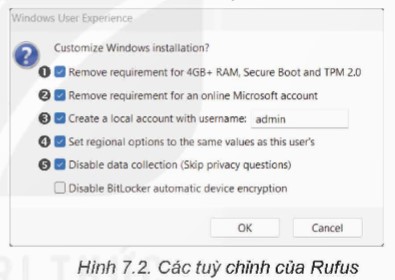Một số tình huống cần cài đặt/ cài đặt lại hệ điều hành.
Cần cài đặt lại hệ điều hành trong các trường hợp nào?
Một số tình huống cần cài đặt/ cài đặt lại hệ điều hành.
Cần cài đặt lại hệ điều hành trong các trường hợp nào?
Quảng cáo
Trả lời:
Có nhiều tình huống có thể dẫn đến việc cần cài đặt hệ điều hành, ví dụ như:
- Cài đặt phiên bản mới: Khi phát hành phiên bản mới của hệ điều hành, người dùng có thể phải cài đặt lại hệ điều hành để sử dụng các tính năng mới và cải thiện hiệu suất làm việc của máy tính.
- Bị nhiễm mã độc: Máy tính có thể bị nhiễm virus nặng đến mức không thể sửa chữa được bằng các phần mềm diệt virus thông thường. Khi đó có thể cần phải cài đặt lại hệ điều hành.
- Sửa lỗi hệ thống: Hệ điều hành do các lỗi hệ thống, ví dụ như hệ thống bị treo hoặc không thể khởi động được, lỗi tập hệ thống, lỗi ổ cứng,... Khi đó cũng cần phải cài đặt lại hệ điều hành để sửa chữa các lỗi này.
- Trải nghiệm hệ điều hành khác: Nhu cầu cài đặt mới hệ điều hành cũng có thể nảy sinh khi muốn thay đổi hệ điều hành, ví dụ như từ Windows sang hệ điều hành khác như Linux hoặc muốn cài đặt thêm một phiên bản hệ điều hành nữa trên máy tính. Với hệ điều hành, “gỡ bỏ” thực chất là cài đặt phiên bản mới hoặc thay thế bằng hệ điều hành khác. Tuy nhiên, trước khi thực hiện công việc này, cần sao lưu dữ liệu quan trọng của mình để tránh mất dữ liệu không mong muốn.
Hot: 1000+ Đề thi cuối kì 1 file word cấu trúc mới 2025 Toán, Văn, Anh... lớp 1-12 (chỉ từ 60k). Tải ngay
CÂU HỎI HOT CÙNG CHỦ ĐỀ
Lời giải
Hệ điều hành là một phần mêm đặc biệt điều phối toàn bộ phần cứng và phần mềm hoạt động trên máy tính. Do vậy, việc cài đặt lại hệ điều hành cần cân nhắc và cẩn trọng. Theo em những rắc rối sau đây có thể xảy ra khi cài đặt lại hệ điều hành:
A. Mất dữ liệu trên ổ đĩa cứng.
C. Giao diện hệ điều hành thay đổi.
Lời giải
- Hệ điều hành Linux với biến thể Ubuntu ở lớp 11. Quy trình cài đặt tương tự như hệ điều hành Windows. Trước hết hãy tải tệp ISO của bản cài đặt Ubuntu từ địa chỉ ubuntu.com/download/desktop rồi dùng công cụ Rufus để tạo bản cài đặt vào thẻ nhớ USB.
- Khi khởi động nếu chọn chế độ thử nghiệm thì có thể làm việc chỉ dùng thẻ nhớ, không cài đặt lên đĩa C. Nếu chọn cài đặt thì hệ điều hành được cài đặt lên đĩa C, tiến trình cài đặt tương tự như cài hệ điều hành Windows.
- Thiết lập các chế độ cho hệ điều hành.
- Tiến hành cài đặt hệ điều hành Ubuntu.
- Thiết lập tài khoản.
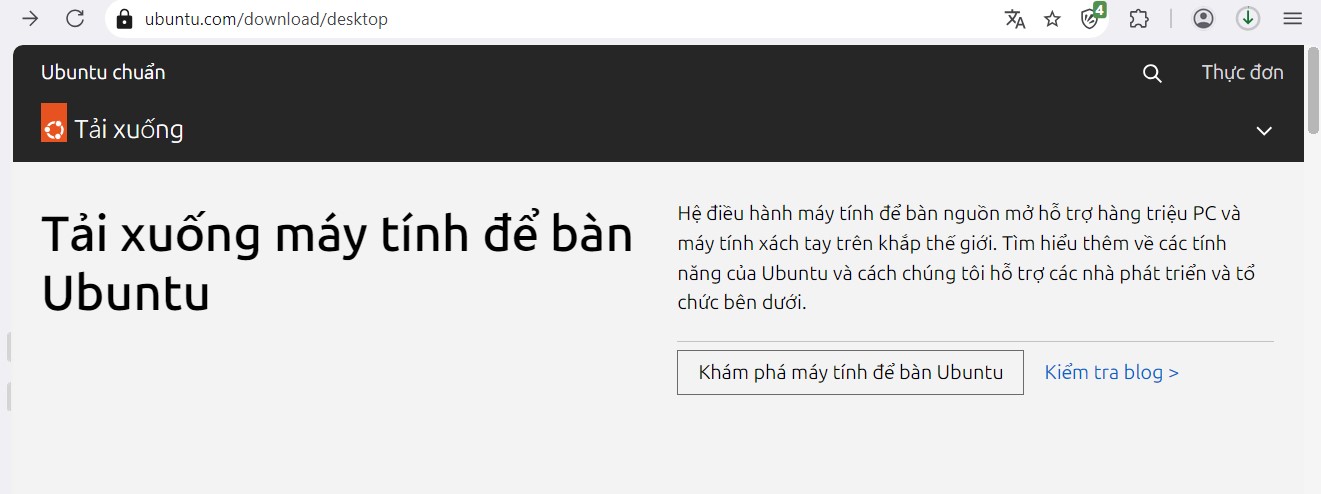
Lời giải
Bạn cần đăng ký gói VIP ( giá chỉ từ 199K ) để làm bài, xem đáp án và lời giải chi tiết không giới hạn.